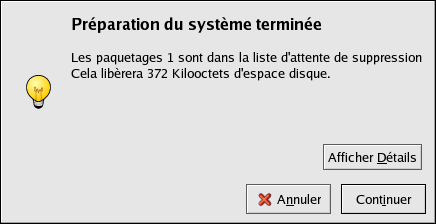33.2. Suppression de paquetages
Pour désinstaller tous les paquetages d'un groupe, désélectionnez la case de pointage située près du nom de ce dernier. Pour supprimer des paquetages individuels, cliquez sur le bouton Détails situé près du groupe et désélectionnez les paquetages souhaités.
Une fois que vous avez choisi les paquetages à supprimer, cliquez sur le bouton Mettre à jour de la fenêtre principale. L'application calcule la quantité d'espace disque qui sera libérée ainsi que les dépendances des paquetages logiciels. Si d'autres paquetages dépendent des paquetages que vous avez choisis de désinstaller, ils seront automatiquement ajoutés à la liste des paquetages à supprimer. Cliquez sur le bouton Afficher détails afin d'afficher la liste complète des paquetages devant être supprimés.
Cliquez sur Continuer pour lancer le processus de suppression. Une fois ce processus terminé, un message Mise à jour terminée s'affiche.
 | Astuce |
|---|---|
Vous pouvez associer l'installation ainsi que la suppression de paquetages en sélectionnant les groupes/paquetages à installer/supprimer puis en cliquant sur Mettre à jour. La fenêtre Préparation du système terminée affiche le nombre de paquetages devant être installés et supprimés. |